Cara Mengatasi WhatsApp MOD Error : Walau aplikasi WA terkenal sebagai salah satu aplikasi chatting populer di berbagai platform, tapi WhatsApp tentu nggak lepas dari masalah error atau down.
Seperti awal tahun ini 2024, WhatsApp mod banyak sekali mengalami error membuat semua pesan WA pending, hingga akhirnya pesan tidak bisa terkirim dan diterima dengan baik. Duh, pasti kesel banget, kan?
Nah, untuk menjawab masalah temen-temen semua, dalam artikel kali ini kami akan mengulas kumpulan cara mengatasi WhatsApp MOD error. Yuk, simak artikel selengkapnya berikut ini!
Baca Juga : Download WhatsApp Aero V9.93-BETA Update Terbaru Maret 2024
Penyebab WhatsApp MOD Error

Sumber foto: Istimewa: Penyebab WhatsApp error.
Sebelum memahami cara mengatasi WhatsApp error hari ini, pastikan kamu mengetahui penyebab aplikasi ini error agar bisa menemukan solusi yang tepat. Lantas apa penyebab WA error? Berikut ulasannya!
1. HP Tidak Support
Jika kamu menggunakan HP jadul, kemungkinan sistem operasi HP kamu sudah tidak mendukung untuk pemasangan aplikasi WhatsApp. Saat ini, spesifikasi untuk menggunakan WhatsApp yaitu minimal Android 4.1 dan iOS 10.
2. Koneksi Internet Tidak Stabil
WhatsApp tidak bisa dibuka di laptop atau HP juga bisa disebabkan oleh koneksi internet yang tidak stabil atau lemot.
Kendala ini juga yang menjadi penyebab kenapa WhatsApp pun tidak bisa mengirim pesan atau bahkan tidak bisa dibuka sama sekali.
3. Server WhatsApp Down
Selain masalah dari HP atau jaringan internet, WA error juga bisa disebabkan oleh server down seperti yang terjadi pada 25 Oktober 2022. Ya, beberapa hari lalu WA down sekitar pukul 14.10 WIB hingga sekitar pukul 15:51 WIB.
Server down ini bukan hanya terjadi di Indonesia. Dilaporkan oleh situs Downdetector, sekitar 68.000 pengguna melaporkan adanya gangguan WA di Inggris. Begitu juga 19.000 orang di Singapura dan 15.000 di Afrika Selatan.
4. Tiba-tiba error setelah upgrade
Terkadang Anda diminta memperbarui aplikasi WhatsApp untuk perbaikan layanan atau penambahan fitur. Namun setelah diperbarui, beberapa pengguna mengeluh kalau akun WhatsApp mereka error.
Faktor penyebab hal tersebut kemungkinan besar karena ruang penyimpanan di HP Anda tidak memadai. Atau bisa juga disebabkan ada masalah dengan Google Play Store Anda.
5. Aplikasi WhatsApp MOD Error tidak bisa dibuka
Mungkin Anda pernah tidak bisa membuka Aplikasi WhatsApp. Hal ini kemungkinan disebabkan HP Anda tidak terkoneksi internet, adanya penumpukan cache atau data, atau terdapat aplikasi Task Killer yang mematikan aplikasi WhatsApp.
Baca Juga : Download GB WhatsApp (WA GB) Pro Update Terbaru Maret 2024
Cara Mudah Mengatasi WhatsApp MOD Error

Banyak faktor yang menyebabkan pada akhirnya aplikasi perpesanan paling populer sejagad ini error dan akhirnya susah untuk kamu gunakan berkomunikasi.
Mulai dari server yang down secara global atau juga pembatasan akses aplikasi ini di suatu wilayah.
Makanya, kali ini Jaka bakal ulas satu per satu metode yang bisa kamu lakukan untuk mengatasi WhatsApp yang lagi pending atau error nih, geng.
Cara mengatasi WhatsApp mod error yang bisa Anda terapkan adalah sebagai berikut:
1. Muat ulang telepon (restart)

Hal pertama yang pertama disarankan saat mengatasi WhatsApp mod Error adalah untuk me-restart telepon Anda. Kemungkinan besar error WhatsApp disebabkan oleh bug di sistem.
Jika itu saja, maka Anda beruntung. Oleh karena itu, untuk mengatasinya cukup muat ulang ponsel Anda dan lanjutkan menikmati obrolan Anda.
Cara untuk restart ponsel Anda adalah dengan menekan dan tahan tombol Power selama sekitar 10 detik. Anda juga dapat melakukannya dari menu daya:
- Tekan dan tahan tombol Daya
- Tekan Mulai Ulang.
2. Periksa jaringan

Jika memuat ulang ponsel Anda tidak berhasil, cobalah memeriksa jaringan Anda. Seperti yang sudah Anda ketahui bahwa WhatsApp bergantung pada internet untuk melakukan tugasnya,
Anda tidak akan dapat mengirim/menerima pesan jika ponsel Anda di luar jangkauan atau data internet Anda telah kedaluwarsa.
Jika Anda menggunakan data seluler, berikut cara melihat apakah koneksi data Anda aktif:
- Buka aplikasi Pengaturan
- Masuk ke Jaringan & internet
- Aktifkan Data seluler
- Jika Anda berada di luar negara atau jangkauan jaringan Anda, aktifkan juga Roaming (ini mungkin dikenakan biaya tambahan).
3. Hapus Cache dan Data Whatsapp

WhatsApp biasanya menyimpan beberapa data sementara untuk membuatnya bekerja secara efisien dan menggunakan lebih sedikit sumber daya.
Tetapi data ini atau yang disebut cache, dapat merusak seperti menyebabkan whatsapp berhenti bekerja.
Untuk memperbaikinya, Anda perlu menghapus data cache pada aplikasi WhatsApp MOD yang terjadi Error. Cukup ikuti langkah-langkah di bawah ini untuk melakukannya:
- Buka Pengaturan
- Masuk ke Aplikasi
- Temukan logo WhatsApp di bawah
- Pilih logo WhatsApp
- Ketuk Penyimpanan & cache
- Tekan Hapus Cache
- Anda juga dapat memilih Hapus penyimpanan untuk membersihkan semua data
4. Perbarui aplikasi WhatsApp
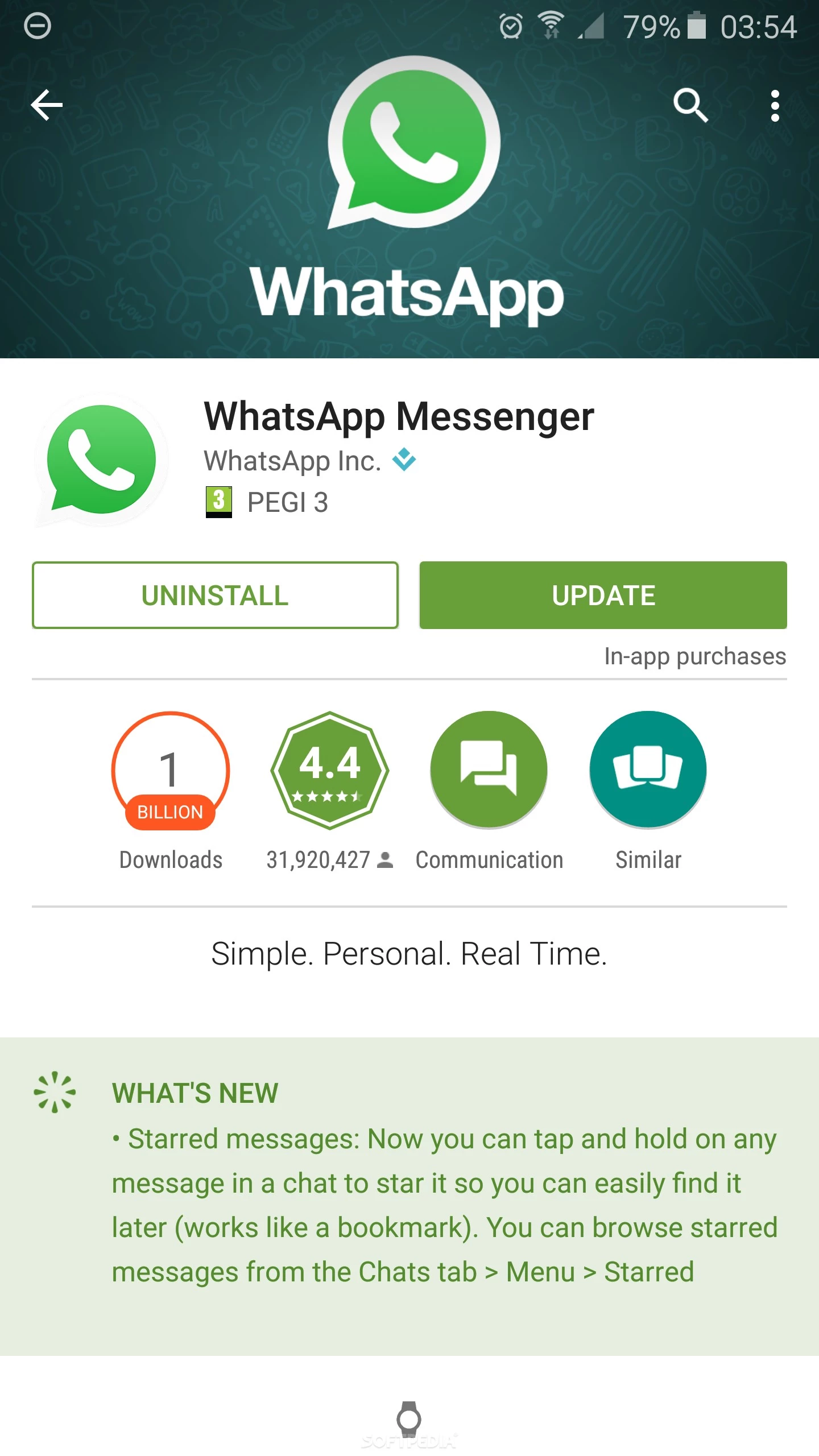
WhatsApp terbiasa meluncurkan pembaruan melalui Google Play Store untuk memperbaiki bug dan memperkenalkan fitur baru.
Hal ini bisa menghentikan WhatsApp Anda agar tidak berfungsi jika Anda terus menjalankan versi yang sangat lama. Untuk memperbaikinya, Anda perlu memperbarui WhatsApp Anda dari Play Store.
Buka Play Store di ponsel Anda dan cari WhatsApp. Jika pembaruan tersedia, Anda akan melihat tombol Perbarui di bawah aplikasi. Ketuk untuk memperbarui WhatsApp Anda.
5. Perbarui sistem telepon

Selain memperbarui WhatsApp Anda, pastikan juga Anda menjalankan perangkat lunak terbaru di ponsel Anda. Untuk memeriksanya lakukan hal berikut:
Buka Pengaturan > Sistem > Pembaruan Sistem > Pembaruan Online.
Jika ada pembaruan sistem yang tertunda, sambungkan ke jaringan Wi-Fi untuk mengunduh dan menginstalnya.
Baca Juga:Download WhatsApp Aero V9.93-BETA Update Terbaru Maret 2024
6. Penggunaan Whatsapp dibatasi di negara Anda
Aplikasi WhatsApp, atau beberapa fiturnya, dilarang di beberapa negara. Jika Anda berada di salah satu negara tersebut, maka Anda tidak dapat menggunakan WhatsApp secara maksima.
Jika WhatsApp dilarang di negara Anda, Anda akan melihat notifikasi secara otomatis saat Anda membuka atau mencoba mendaftar WhatsApp.
Sebagai gantinya, Anda bisa menggunakan aplikasi Pesan Instan lain seperti Telegram dan Signal, yang diizinkan di negara Anda.
7. Nonaktifkan penghemat data

Fitur ‘Penghemat Data’ akan secara otomatis melakukan tugasnya dengan mengurangi penggunaan data saat ini aplikasi tidak Anda gunakan. Hal ini dapat mempengaruhi fungsionalitas WhatsApp Anda.
Salah satu eeknya adalah Anda hanya dapat menerima/mengirim pesan saat WhatsApp dibuka dan Anda akan berhenti menerima notifikasi WhatsApp segera setelah Anda meninggalkan aplikasi untuk yang lain.
Untuk memastikan Anda tidak melewatkan obrolan apapun,, Nonaktifkan fitur Penghemat Data. Biasanya, Anda akan menemukan tombol sekali klik di panel pengaturan aplikasi WhatsApp Anda.
Cukup geser ke bawah dari atas layar dua kali untuk membuka panel pengaturan, lalu temukan Penghemat Data dari sana dan matikan.
8. Pastikan data background diaktifkan

Jika WhatsApp tidak memberi Anda pemberitahuan pesan dengan tepat, ada kemungkinan Anda secara tidak sengaja mematikan data background. Hal ini dapat dengan mudah diperbaiki dalam pengaturan.
Selain mematikan Penghemat Data, Anda juga harus memastikan WhatsApp Anda diizinkan untuk menggunakan data background. Berikut cara mengaktifkan data background:
- Buka aplikasi Pengaturan HP
- Masuk ke Aplikasi
- Temukan aplikasi WhatsApp di bawah
- Masuk ke data Seluler & Wi-Fi
- Aktifkan data background
Anda juga dapat mengaktifkan penggunaan data yang tidak dibatasi. Hal ini akan memberi aplikasi akses data lengkap bahkan ketika dalam mode Penghemat Data.
9. Matikan dan nyalakan Wi-Fi

Hal ini sepertinya trik sederhana. Tetapi berfungsi ketika whatsapp tidak berfungsi di ponsel Anda. Saat Anda berada di jaringan Wi-Fi yang sama selama berjam-jam, ada kemungkinan jaringan menjadi tidak aktif.
Untuk memastikan bukan itu masalahnya, cukup periksa panel pengaturan dan mematikan Wi-Fi. Tunggu beberapa detik sebelum Anda menyalakannya kembali. Anda juga harus melakukan hal yang sama jika Anda menggunakan jaringan seluler.
10. Periksa penyimpanan ponsel Anda

WhatsApp Anda juga dapat terpengaruh jika Anda kehabisan ruang penyimpanan. Untuk memastikan fungsionalitas keseluruhan ponsel Anda tidak terhenti, selalu awasi penggunaan penyimpanan Anda.
Setidaknya Anda harus menyediakan ruang penyimpanan hingga 500MB atau 1GB di ponsel Anda. Jika hampir habis, pertimbangkan untuk menghapus beberapa data yang tidak perlu di ponsel Anda atau memindahkannya ke kartu SD.
Cara menghapus data WhatsApp MOD Error:
- Buka WhatsApp
- Tekan tombol menu tiga titik
- Masuk ke Pengaturan
- Pilih Penyimpanan dan data
- Ketuk Kelola penyimpanan
- Masuk ke setiap percakapan dan hapus apa pun yang Anda anggap tidak penting
11. Reset app preferences
Jika whatsapp masih tidak berfungsi di ponsel, Anda dapat mencoba mengatur ulang preferensi aplikasi.
Fitur ini bisa membantu Anda memulihkan pengaturan aplikasi default tanpa menghapus data Anda. Ikuti langkah-langkah di bawah ini untuk mengatur ulang preferensi aplikasi.
- Buka Pengaturan di ponsel Anda
- Klik opsi Reset
- Kemudian, ketuk Reset preferensi aplikasi dengan aman
- Lalu ketuk Atur Ulang Aplikasi.
12. Copot dan instal ulang WhatsApp
Menginstal ulang WhatsApp Anda adalah solusi terakhir yang tidak terlalu menguntungkan untuk mengatasi WhatsApp error.
Hal ini mengganggu sebab Anda akan kehilangan riwayat obrolan. Tapi jangan khawatir, Anda dapat menyimpan cadangan obrolan lokal/cloud sebelum menghapus aplikasi WhatsApp.
Berikut cara untuk mencadangkan riwayat obrolan Anda adalah
- Buka WhatsApp
- Pilih Pengaturan
- Klik Obrolan
- Pilih Cadangan obrolan
- Lalu klik Cadangkan
Akhir Kata :
Nah, itulah dia cara mengatasi Whatsapp Mod error dan apa saja penyebabnya. Dari ulasan diatas, Anda mengetahui cara mengatasi WhatsApp mod error.
Jadi saat tiba-tiba akun WhatsApp Anda tidak bisa digunakan, Anda tidak perlu khawatir. Anda cukup menerapkan cara mengatasi WhatsApp mod error diatas.
Selain itu buat kamu yang saat ini sudah menggunakan Whatsapp Business untuk kebutuhan jualan atau untuk kepentingan lainnya.
Whatsapp Mod sendiri berfungsi untuk memaksimalkan fitur-fitur yang ada di Whatsapp modifikasi sehingga mempermudah kamu dalam mengelola toko dari Whatsapp. Semoga Bermanfaat…

